如何在 WordPress 中轻松创建表格
已发表: 2017-03-21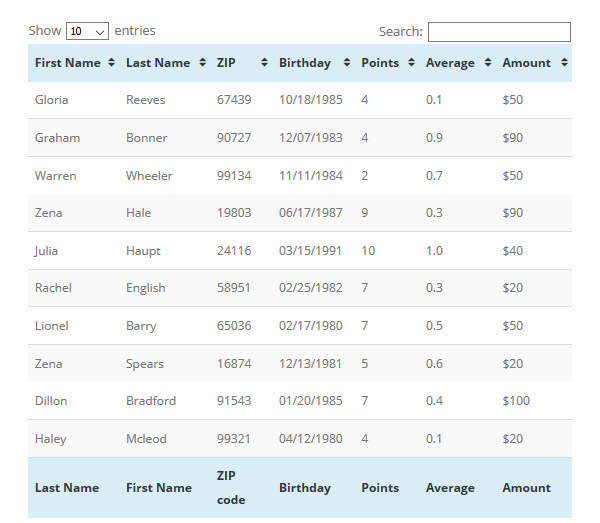
使用表格是在 WordPress 网站上显示信息的好方法。 向表格中添加信息可以让您的听众轻松阅读和消化关键事实。 表格可以帮助突出重要的统计数据,或显示产品、服务或其他数据之间的比较。
但是,如果您想在 WordPress 中创建表格,则并非没有困难。 如果您对手动编写 HTML 和 CSS 没有信心,那么您将需要安装一个 WordPress 插件来帮助您将表格添加到您的 WordPress 网站。
但别担心,有许多非常有效的表格插件可用。 在本文中,我们将深入探讨免费的 WordPress 插件 TablePress 以及如何使用它。 然后,我们将讨论升级到高级表格插件 wpDataTables 的好处。
压桌机
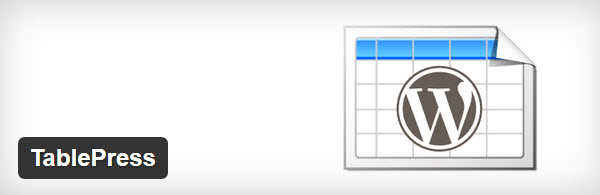
TablePress 是一个免费的 WordPress 表格插件,可让您在帖子和页面中添加时尚的表格。 而且你不需要写一行代码!
使用 TablePress,您可以创建、编辑和管理表格,然后使用简单的短代码将它们嵌入到您的站点中的任何位置。 任何类型的数据都可以添加到 TablePress 表中,并且可以添加 JavaScript 扩展以提供额外的功能。
所以现在我们对 TablePress 有了一些了解,让我们来看看如何使用它……
安装 TablePress
打开您的 WordPress 仪表板并选择“插件 > 添加新的”。
在 TablePress 中的“搜索插件”下键入。
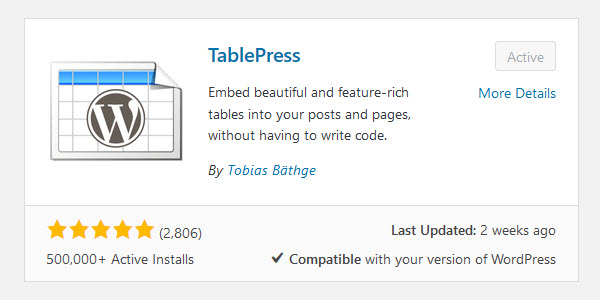
然后单击“立即安装 > 激活”。
TablePress 现在将在您的 WordPress 管理面板中添加自己的“TablePress”菜单。
创建新表
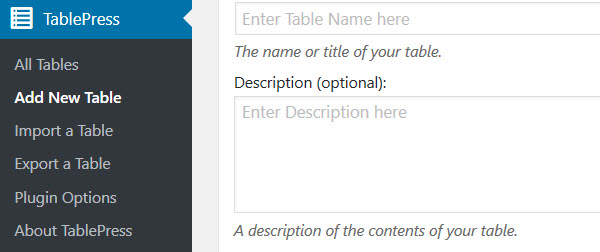
TablePress 菜单为您提供各种表格选项。 要添加新表,请选择“添加新表”。
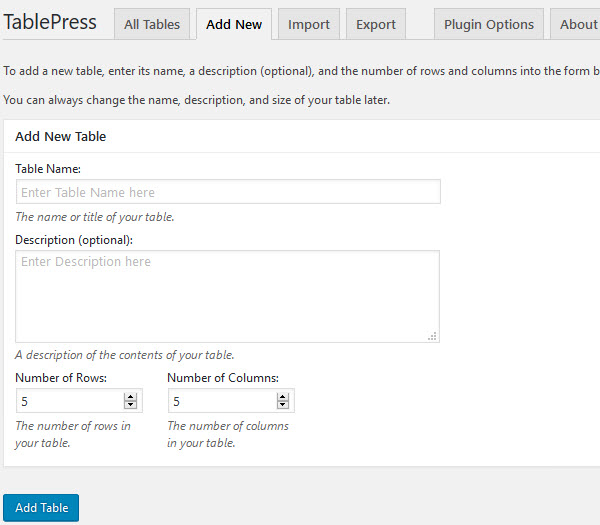
在这里给你的表一个名字,如果需要的话,一个描述,然后选择你需要的行数和列数。 您可以稍后编辑表格的大小,因此在这个早期阶段不要太担心获得确切的列数和行数。 完成后,选择“添加表”。
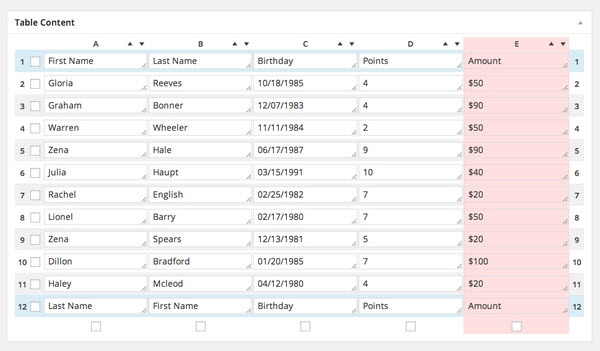
现在您将被带到编辑表屏幕。 您可以在此处编辑表格的内容和结构。 在表格中插入文本、数据、图像或链接。 您还可以通过添加、删除或拖放到新位置来更改列和行。 完成表格编辑后,选择“保存更改”。
将表格添加到页面或帖子
将表格添加到页面或帖子非常简单,只需要您在可视化编辑器中添加一行短代码。
打开要在其中显示表格的帖子或页面。在可视化编辑器中查找 TablePress 图标,然后单击它。
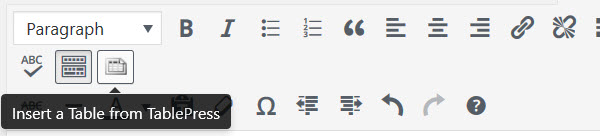
现在将出现一个弹出窗口,其中显示您创建的所有表的列表。 找到您要使用的表格,然后选择“插入简码”。 这会将表格的简码插入您的帖子或页面。
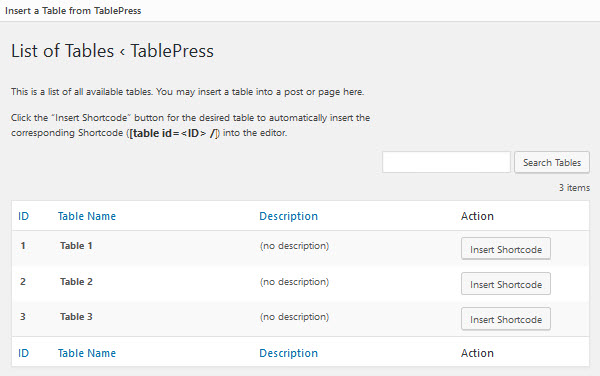
单击“预览”按钮查看您的表格的外观,如果您对您的表格感到满意,请选择“保存草稿”。
导入和导出表
TablePress 的一大特点是您可以导入和导出自己的表格,让您可以轻松地从 CSV、HTML 或 JSON 导入/导出。 这使您能够快速添加自己的表格,而无需在 WordPress 中制作它们,或将它们导出以在另一个程序中使用。

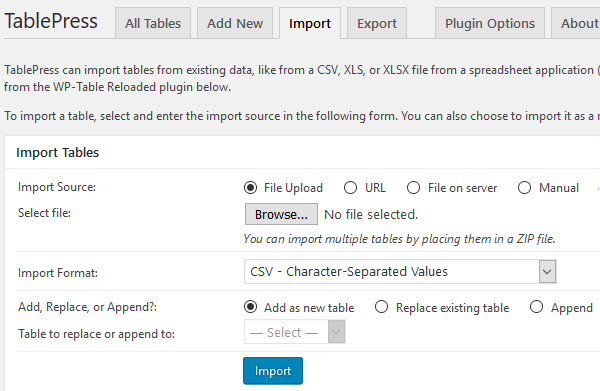
要导入或导出表格,只需转到 WordPress 仪表板中的“TablePress”。 您可以在此处选择“导入表格”或“导出表格”,然后按照说明进行操作。
TablePress 扩展
您可以将许多扩展与 TablePress 插件一起使用以改进其功能。 尽管所有这些扩展都是免费的,但需要开发人员捐赠一些更高级的选项。
在提供的扩展中,响应式表是一个明智的下载。 这有助于更改表格布局,以便仍然可以在桌面以外的设备上查看表格数据。
如您所见,TablePress 易于使用并且具有一系列特性和功能,使其成为希望在其内容中添加表格的 WordPress 用户的绝佳选择。
wpDataTables
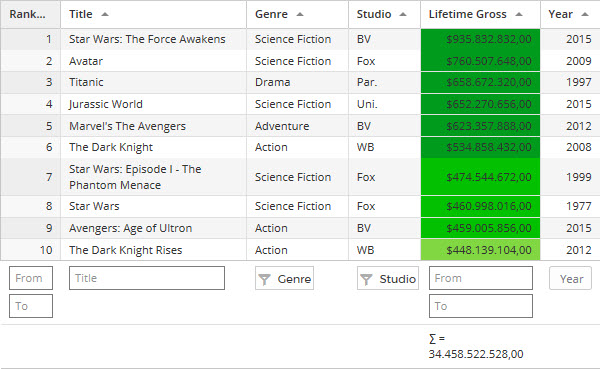
如果您想要一个更高级的 WordPress 表格插件,那么 wpDataTables 可能是适合您的插件。 wpDataTables 是一个功能强大的包罗万象的数据管理器,使您能够在 WordPress 网站中显示响应式表格、图表和电子表格。 它对教育、股票投资、新闻、电子商务或任何其他处理大量数据的行业特别有用。
这个高级插件将帮助您将复杂的数据转换为简单、可读和交互式的表格和图表。 可以从现有数据创建和管理表,也可以手动创建表。 专为与 MySQL 数据库一起使用而构建,您可以显示或编辑 MySQL 数据。 还有许多内置的前端和后端编辑工具,包括类似 Excel 的编辑器界面、编辑器对话框和内联编辑。 如果您想为您的 WordPress 网站添加漂亮且引人入胜的表格,那么这就是您的插件。
wpDataTables 精简版
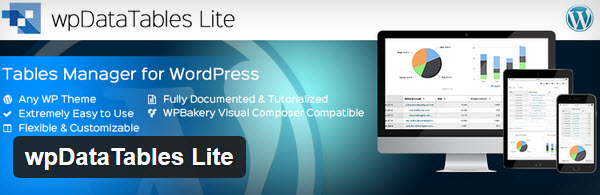
wpDataTables 还提供其高级插件的免费 Lite 版本。 尽管缺少许多专业功能,但您仍然可以从包括 Excel、CSV、JSON 和 XML 在内的多种来源快速创建表格。 但是,它不包括响应模式、前端编辑或基于 MySQL 查询的表支持,这些是您从高级版本中获得的一些主要功能。 如果您不确定是否购买高级版,那么 wpDataTables Lite 值得一试,否则,在我看来,TablePress 是您的最佳选择。
帖子表专业版
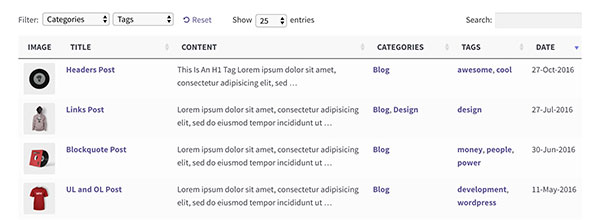
Posts Table Pro是一个 WordPress 表格插件,可在可搜索和可排序的表格中列出您的内容。 本文中的其他 WordPress 表格插件可让您在表格中显示静态数据。 Posts Table Pro 是 2016 年发布的一种新型表格插件。它不是手动创建表格,而是使用已经存储在 WordPress 网站上的信息自动执行此操作。 这样可以更快地创建表。
该插件支持各种类型的 WordPress 内容,包括页面、帖子、自定义帖子类型、自定义字段和分类法。 这使您可以创建范围广泛的表格,包括网站目录、博客文章索引、成员目录或活动列表。 它与使用自定义帖子类型的任何插件集成,因此您还可以使用它来使用任何 WordPress 电子商务插件创建产品表,使用任何事件插件创建事件列表等等。
该插件非常适合创建文档库、索引、目录、档案、书籍、音乐、作品集、资源、产品、事件……可能性无穷无尽!
如果您想创建已存储在 WordPress 数据库中的信息表,Posts Table Pro 是适合您的插件。
您应该使用哪个插件在 WordPress 中创建表格?
对于简单、易于创建的表格,TablePress 是首选插件。 创建或导入表格的简单过程以及使用生成的短代码快速编辑和嵌入帖子和页面,使得 TablePress 成为那些需要在其 WordPress 网站中显示表格的人的明显选择。
也就是说,如果您正在处理大量数据并且需要更高级的编辑工具、多种显示方法以及对表格、图表和电子表格进行全面更专业的处理,那么像 wpDataTables 这样的高级插件将更适合您需要。
您将在 WordPress 网站上使用哪个表格插件? 请在下面的评论中分享您的想法……
